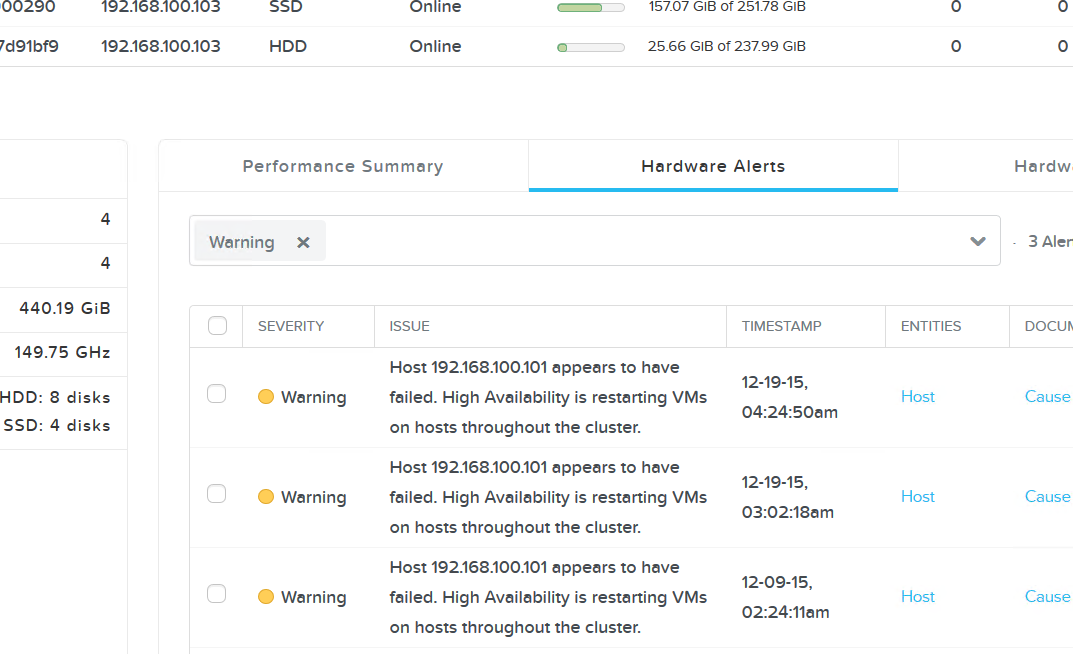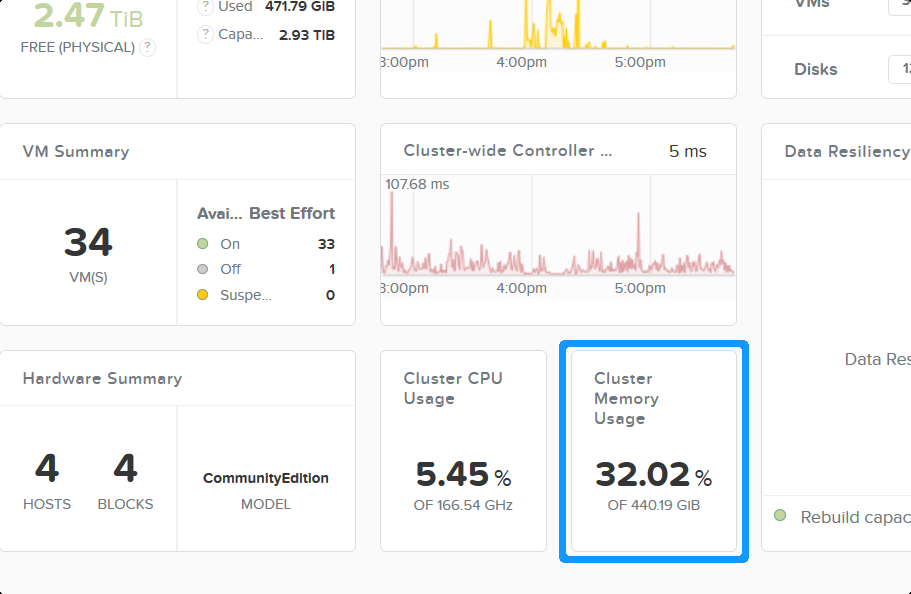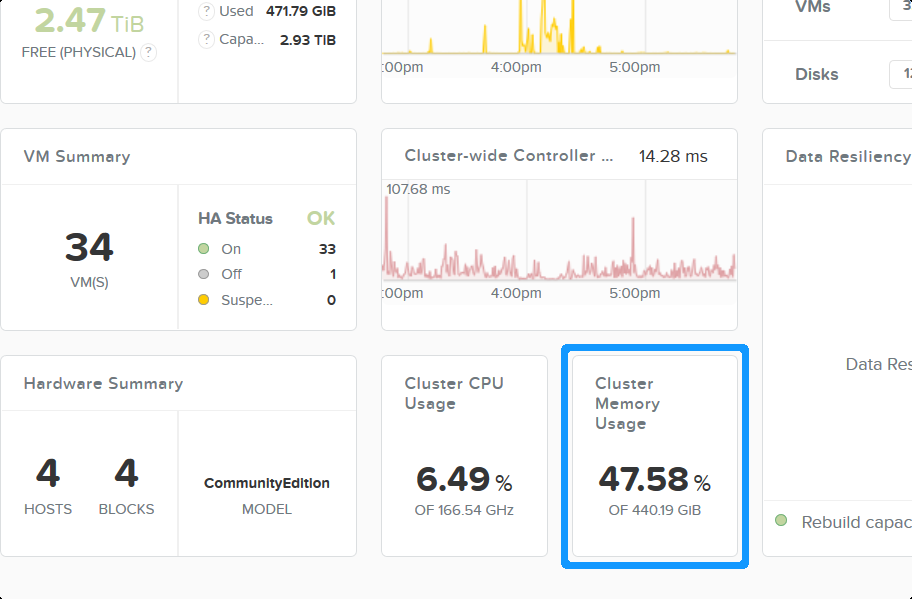Nutanix Advent Calendar 2015,12月20日分としての投稿になります。
本記事の内容はこの日付時点の情報(ce-2015.11.05-stable)に基づいています。そのため,今後新しいバージョンが提供された場合に,当該記載と矛盾が生じる場合がありますのでご注意ください。また,さわりはじめたばかりで認識誤り等があるかもしれません。おかしい,なんか違う等ありましたらご一報を。
はじめに
ce2015.07.16-betaでは試験的な実装、ce-2015.11.05-stableではGAとなり、デフォルトでHA機能(Best Effort Basis)が有効になっています。今回は、2回に渡って、Nutanix CE、ce-2015.11.05-stableにおける新しいHAの機能について見ていきたいと思います。
アジェンダ
Acropolis Hypervisor(以下、AHV)のHAについて
AHVにおけるHAの概要
AHVにおけるHAは、他のハイパーバイザー製品のHAと基本的な動作は同じで、ノード障害が発生し、そのノードでのVMの動作が困難となる場合には、クラスター内の他のノード上に再起動されると言うものです。
なお、AHVにおけるHAは、デフォルトで有効になっていますが、細かい挙動において、以下の2つのモードがあります。
- Best Effort Basis
- Manage VM High Availability
Best Effort Basis
こちらが、デフォルトで有効になっている、AHVのHA機能となります。こちらのモードでは、ベストエフォートとあるとおり、あるノードで障害が発生し、VMの稼動が困難になった場合に、別のノードに、VMを再起動する空きリソースがあるならば、可能な限りそうするよ、と言ったHA機能になります。
Resources are not reserved to handled high availability of VMs. In case of failure, VMs will be revived on best effort basis if resources are available.
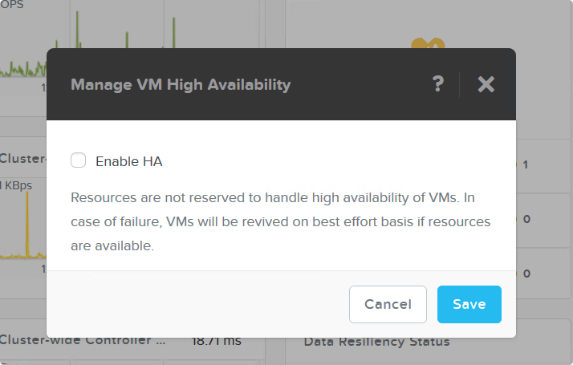
Manage VM High Availability
こちらは歯車のメニューから「Manage VM High Availability」を選択し、明示的に操作を行う必要があるモードで、Best Effort Basisとは異なり、可能な限りではなく、予めHA用で生じるVMの再起動分のメモリリソースを予約しておくことで、確実なVMの再起動を行うHA機能になります。
Up to XXX.XX GiB of memory will be reserved. You will be protected against the failure of a single host.
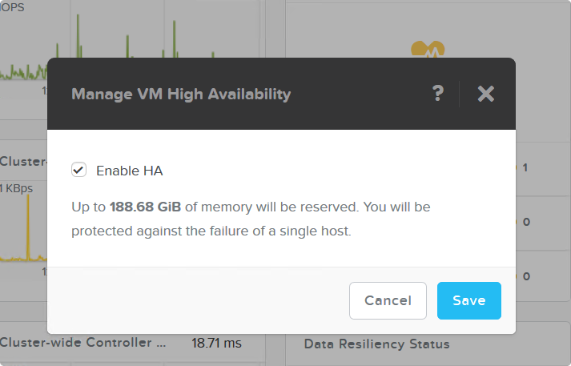
どっちがいいのだろう?
単純に考えて、いわゆる業務継続性計画やHA対象となるVMの重要度やサービスレベル次第となるでしょう。Manage VM High Availabilityしておけば,あるノードで障害が発生した場合,HA機能により障害ノードで稼動していたVMの再起動は確実となりますが、それも普段のNutanixの全体リソースの空き次第ということになると思います。
Best Effort Basisの場合
リソースが潤沢なNutanix環境なら、Manage VM High AvailabilityモードでなくてもBest Effort Basisでも再起動できるリソースは十分あるハズなので、HAが動作しないことはないでしょう。
Manage VM High Availabilityの場合
一方で、HAの機能が動作する際に、保険として絶対に再起動させておきたいVMがある場合や高い集約率でNutanix環境を運用している場合などは、Manage VM High Availabilityモードを利用する方が良いでしょう。
ただし、上記のManage VM High Availabilityモードの解説でも述べたとおり、このモードでは事前にメモリをシステムが予約してしまうため、そもそもVM High Availabilityモードを有効にした時点で、通常時に利用可能なリソースが減っているとも言えます。そのため、Manage VM High Availabilityモードの利用を考える場合は、予めそれを込みでサイジングが必要なのだろうと考えます。逆に言うならば,Best Effort Basisの場合に比べて稼動させることのできる最大VM数は,少なくなるとも言えます
参考
うちの環境では、Manage VM High Availabilityを有効にした際に、以下のスクリーンショットでも見えるように約200GBのメモリが予約されています。ただし、これはManage VM High Availabilityを有効にする時点で動作しているVM総数や総VMのメモリ量などによって変化すると思われます。
- Best Effort Basis時
こちらは,デフォルトのHA機能であるBest Effort Basisモードの場合です。メモリの使用量は,全体の約32%(約140GB)となっています。
- Manage VM High Availability時
こちらが,Manage VM High Availabilityモードを有効にした場合です。メモリの使用量は,全体の約48%(約190GB)となっています。
| モード | 総MEM(GiB) | 予約MEM(%) | 予約MEM(GiB) |
|---|---|---|---|
| Best Effort Basis | 440 | 32 | 140 |
| Manage VM HA | 440 | 48 | 206 |
Best Effort BasisとManage VM High Availabilityの切替
Best Effort BasisとManage VM High Availabilityの切替は非常に簡単で、特にコレと言った煩雑な操作を必要とせず、クリック1回、数秒で完了します。
Best Effort Basisは、Nutanix CEが動作する環境であれば、デフォルトで有効な機能なので特に操作の必要はありません。
VM High Availabilityへの切替及びVM High Availabilityから再びBest Effort Basisにモードを戻す際にのみ操作が必要になります。実際の操作を以下に示します。
歯車のアイコンからAHVの管理メニューを表示させ、VM High Availability Enableを選択します。
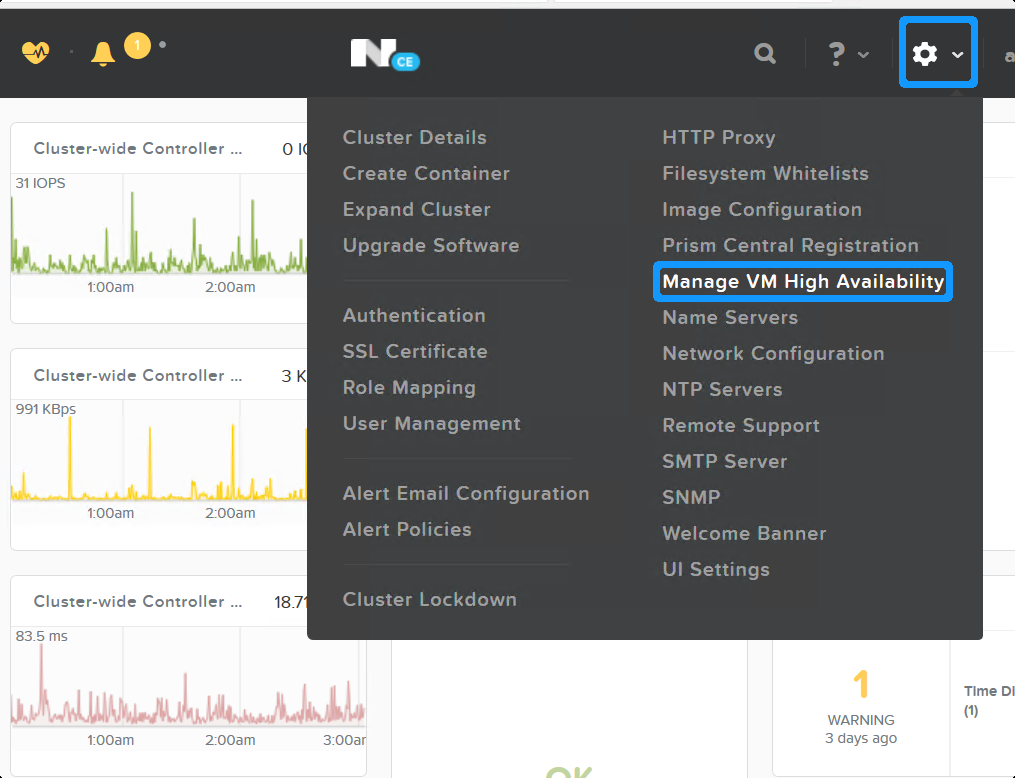
VM High Availabilityの設定に関するポップアップが起動してくるので、Enable HAにチェックを入れSaveでモードを変更します。
VM High Availabilityから再びBest Effort Basisにモードを戻す場合は、同様の操作でチェックボックスをオフにするだけです。
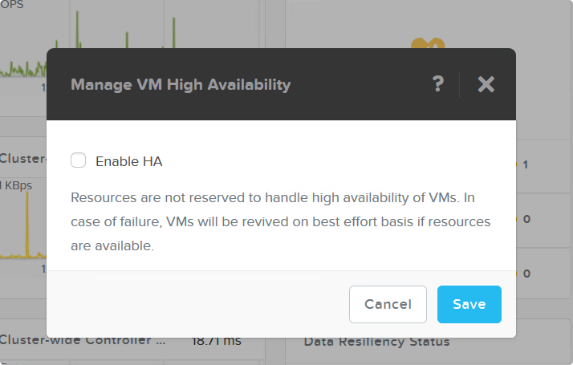
次回に続く
明日は、引き続きAcropolis HypervisorのHAの機能の紹介で、いよいよ実機での動作を確認してきます。